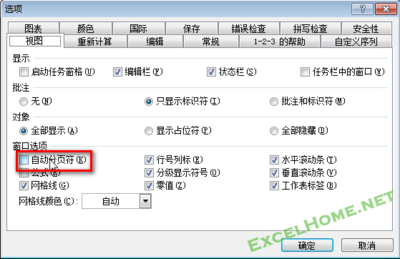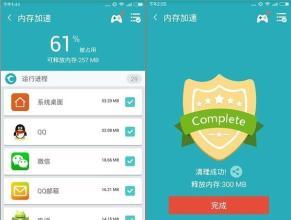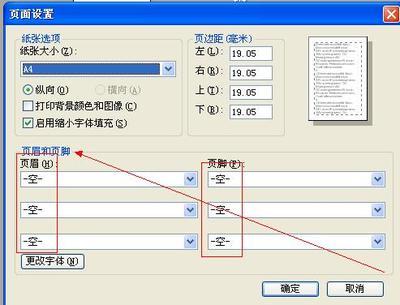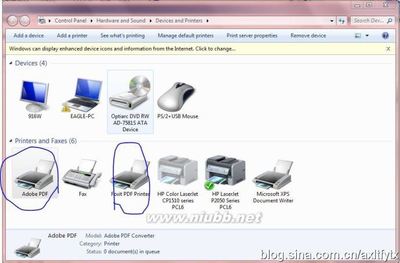有时候我们打开很多电脑窗口,要重新回到桌面就要先关闭窗口或者最小化窗口,那么如何快速回到桌面而不用关闭窗口呢?最近很多好友有遇到此问题,这可以通过Aero预览桌面实现。那么win7系统电脑如何设置Aero Peek预览桌面?Aero预览桌面有时候设置不了又是怎么回事?下面结合体会细细说说
win7如何设置Aero预览桌面――工具/原料win7系统电脑
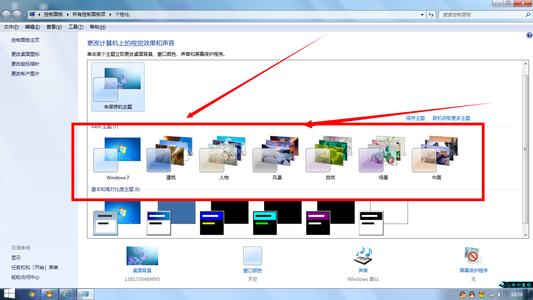
win7如何设置Aero预览桌面――方法/步骤
win7如何设置Aero预览桌面 1、
首先我们要保证我们的左面主题是Aero桌面主题,可以通过单击右键――个性化――Aero主题,进行设置。如果不是Aero主题,会无法设置预览桌面
win7如何设置Aero预览桌面 2、
然后鼠标放在电脑桌面下方的空白处,单击右键,在出现的菜单中选择“属性”
win7如何设置Aero预览桌面 3、
在弹出的任务栏和熟悉菜单窗口中勾选“使用Aero Peek 预览桌面”,然后单击应用――确定
win7如何设置Aero预览桌面 4、
这时候我们鼠标移动到桌面右下角的位置时候,就会自动切换到电脑桌面
win7如何设置Aero预览桌面_win7 aero
win7如何设置Aero预览桌面 5、
如果没有设置,我们鼠标移动到右下角位置的时候,桌面的窗口还会继续存在桌面上,这时候我们需要单击一下右下角位置,就可以切换到桌面了。
win7如何设置Aero预览桌面――注意事项如果觉得此经验对你有所帮助,记得点击一下下面的大拇指哦
 爱华网
爱华网